Kā labot Steam lietojumprogrammas ielādes kļūdu sistēmā Windows
Gaming Microsoft Windows 11 Varonis Tvaiks / / September 14, 2023

Publicēts
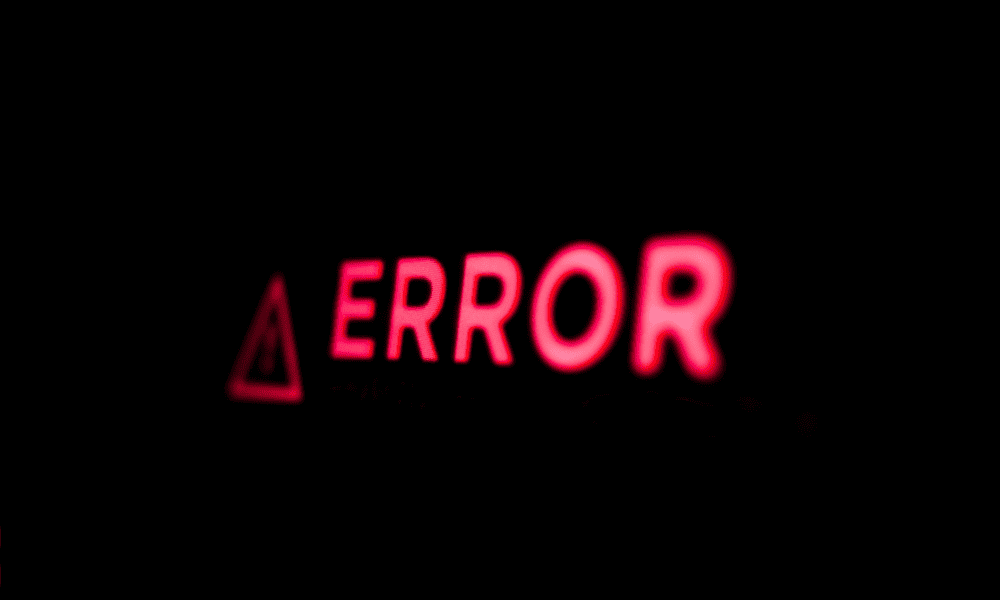
Vai, palaižot spēli, tiek parādīta Steam lietojumprogrammas ielādes kļūda? Novērsiet kļūdu, izmantojot šo rokasgrāmatu.
Steam ir lieliska platforma spēlētājiem, taču tā nav bez trūkumiem, un jūs redzēsit nepāra Steam klienta kļūda reizēm. Viena no kļūdām, ko jūs varētu redzēt, ir Steam lietojumprogrammas ielādes kļūda 5:0000065434 kad mēģināt palaist spēli. Šī kļūda neļauj jums spēlēt spēli — tā ir tikpat katastrofāla kā Steam atskaņotājam.
Par laimi, varat veikt dažas vienkāršas problēmu novēršanas darbības, lai atrisinātu problēmu savā datorā. Ja jūsu spēļu sesiju pārtrauc Windows Steam lietojumprogrammas ielādes kļūda, veiciet šīs darbības, lai novērstu problēmu.
Kas izraisa Steam lietojumprogrammas ielādes kļūdu?
Ja, mēģinot palaist Steam spēli, datorā redzat Steam lietojumprogrammas ielādes kļūdu 5:0000065434, iespējams, tas ir saistīts ar vienu no vairākām izplatītākajām kļūmēm.
Tie ietver:
- Steam lietotne nav pareizo administratora privilēģijas skriet.
- Tur ir trūkstošie vai bojāti spēļu faili spēlei, kuru mēģināt palaist.
- Jums ir instalēja Steam (vai jūsu spēli) citā vietā, nevis pēc noklusējuma, tāpēc spēle nevar pareizi noteikt pareizo Steam atrašanās vietu.
- Jūsu Steam kešatmiņas faili ir bojāti, neļaujot jūsu spēlei (vai pašai Steam) tikt pareizi instalēta vai atjaunināta.
Jebkura no šīm problēmām var izraisīt lietojumprogrammas ielādes kļūdu Steam. Jums būs jāizpēta un jānovērš problēma, lai noteiktu pareizo labojumu jūsu konkrētajai spēlei un noskaidrotu, kurš no tiem ir piemērots jums.
Kā palaist Steam kā administratoram
Ja Steam nav pareizo atļauju veikt izmaiņas jūsu failos (vai piekļūt failiem noteiktās mapēs), tas nedarbosies pareizi. Tas var izraisīt arī tādas problēmas kā Steam lietojumprogrammas ielādes kļūda, ko mēs šeit aprakstījām.
Lai apietu šo problēmu, varat palaidiet Steam kā administratoru. Tas tai piešķirs pilnu piekļuvi, kas nepieciešama, lai ielādētu noteiktus failus vai veiktu izmaiņas tajos datorā.
Lai palaistu Steam kā administrators:
- Noteikti pilnībā izejiet no Steam.
- Pēc tam atveriet izvēlni Sākt un atrodiet Steam lietotne instalēto lietojumprogrammu sarakstā.
- Ar peles labo pogu noklikšķiniet uz lietotnes un dodieties uz Vairāk >Izpildīt kā administratoram.
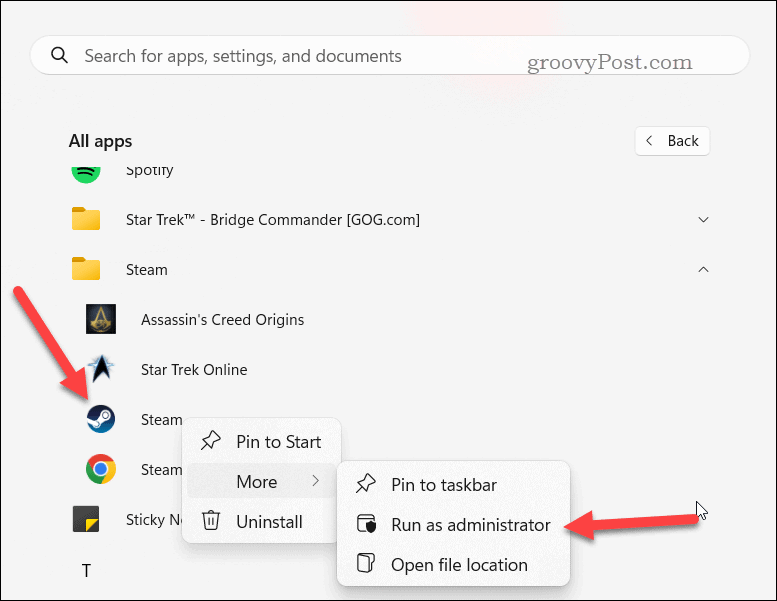
- Ja tiek prasīts, noklikšķiniet Jā iekš Lietotāja piekļuves kontrole uzvednes dialoglodziņš.
Šajā brīdī Steam vajadzēja palaist ar nepieciešamajām administratora privilēģijām. Pārbaudiet, vai problēma ir atrisināta, palaižot spēli Steam, lai redzētu, vai tā tagad darbojas.
Kā labot Steam lietojumprogrammas ielādes kļūdu, kopējot Steam izpildāmo failu savā spēļu mapē
Šis ir dīvains labojums, taču bieži vien varat labot lietojumprogrammas ielādes kļūdu, kopējot Steam izpildāmo failu (Steam.exe) no Steam instalācijas uz spēles instalācijas mapi.
Tas viss ir atkarīgs no tā, kā Steam spēles nosaka Steam instalācijas mape. Iespējams, jūsu spēlei ir koda sadaļa, kas liek tai nedarboties, ja tā nevar atrast Steam redzamā vietā. Par laimi, ievietojot failu steam.exe tajā pašā vietā, daudzos gadījumos šī problēma tiek pilnībā apieta un kļūda tiek novērsta.
Lai būtu skaidrs, jums nevajadzētu kustēties failu no jūsu Steam instalācijas mapes. Mēs tikai ievietojam steam.exe kopiju jūsu spēles mapē, taču tā faktiski nedarbosies (vai nevarēs palaist) no turienes.
Lai kopētu Steam izpildāmo failu:
- Atveriet izvēlni Sākt un atrodiet Tvaiks instalēto lietotņu sarakstā.
- Ar peles labo pogu noklikšķiniet uz lietotnes saīsnes un dodieties uz Vairāk >Atveriet faila atrašanās vietu.
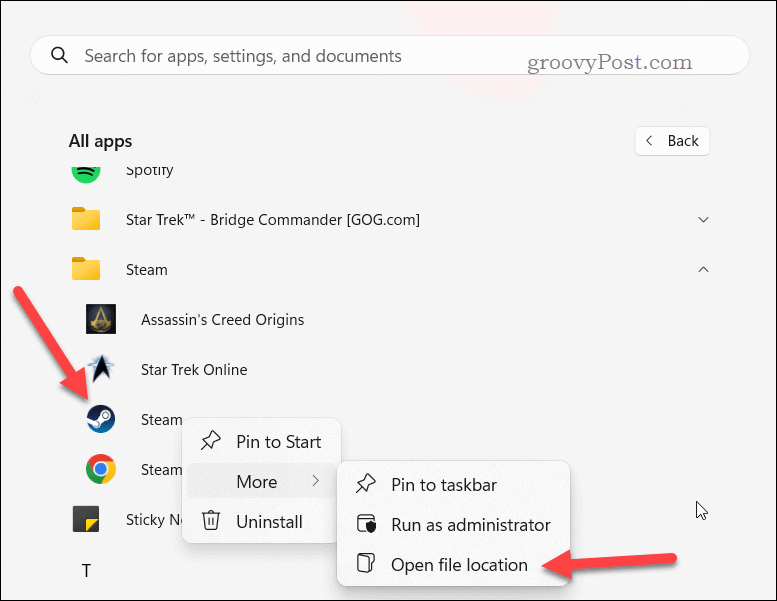
- Iekš Failu pārlūks Atvērtajā logā ar peles labo pogu noklikšķiniet uz Tvaiks saīsni un izvēlieties Atveriet faila atrašanās vietu otro reizi — tas aizvedīs uz īsto Steam instalēšanas vietu.
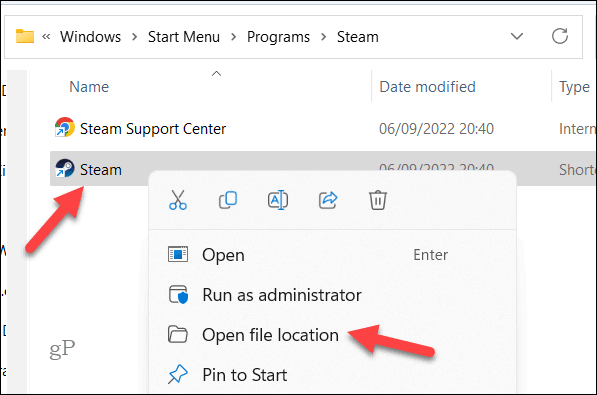
- Atrodiet Steam.exe failu savā Steam instalācijas mapē un noklikšķiniet uz Kopēt ikonu uznirstošajā izvēlnē.
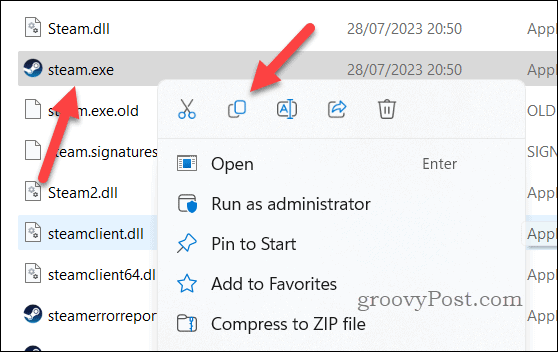
- Pārejiet uz mapi, kurā atrodas jūsu spēles izpildāmais fails. To var atrast, Steam ar peles labo pogu noklikšķinot uz savas spēles un izvēloties Īpašībasun pēc tam noklikšķinot Pārlūkot uz Instalētie faili cilne.
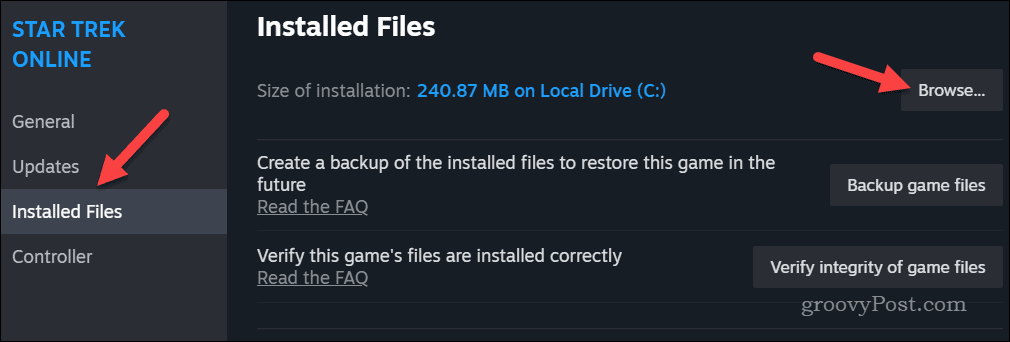
- Spēles instalācijas mapē ar peles labo pogu noklikšķiniet uz tukšas vietas un noklikšķiniet uz Ielīmēt ikonu, lai ielīmētu nokopēto Steam.exe failu šajā vietā.
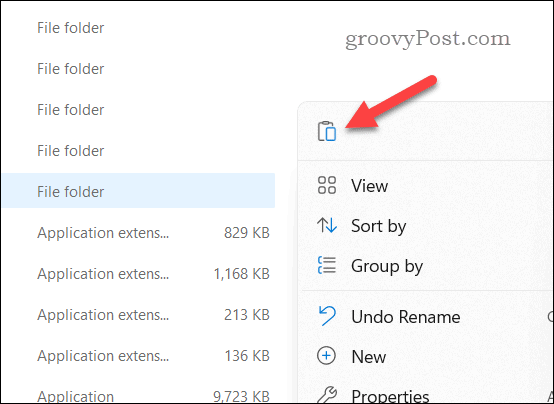
Kad esat pabeidzis, mēģiniet palaist spēli, lai redzētu, vai tā darbojas. Nav garantēts, ka tas darbosies katrā spēlē, taču dažos gadījumos tas var būt pietiekami, lai apietu kļūdu.
Kā spēļu mapē izveidot simsaiti uz Steam.exe
Vēl viens veids, kā novērst Steam lietojumprogrammas ielādes kļūdu, ir izveidot a simbolsaite (vai simboliska saite) uz Steam izpildāmo failu spēles mapē. Simbolsaite ir saīsne, kas norāda uz citu failu vai mapi jūsu datorā. Tādā veidā jūsu spēle var bez problēmām piekļūt jūsu Steam lietotnei.
Lai izveidotu simbolisku saiti pakalpojumam Steam:
- Pārejiet uz spēles instalācijas mapi Failu pārlūks un kopējiet tā ceļu no adreses joslas augšpusē.
- Pēc tam ar peles labo pogu noklikšķiniet uz izvēlnes Sākt un atlasiet Terminālis (admin).
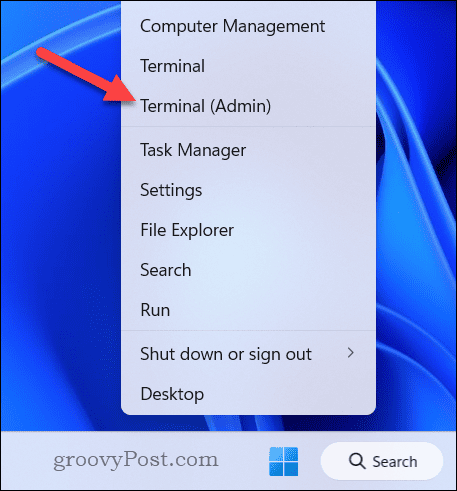
- Iekš Windows terminālis logs, veids:cd, kam seko atstarpe, un pēc tam ielīmējiet kopēto ceļu (piem., cd ceļš\uz\mapi). Iespējams, ceļš jāievieto pēdiņās, ja tajā ir iekļautas atstarpes.
- Nospiediet Ievadiet.
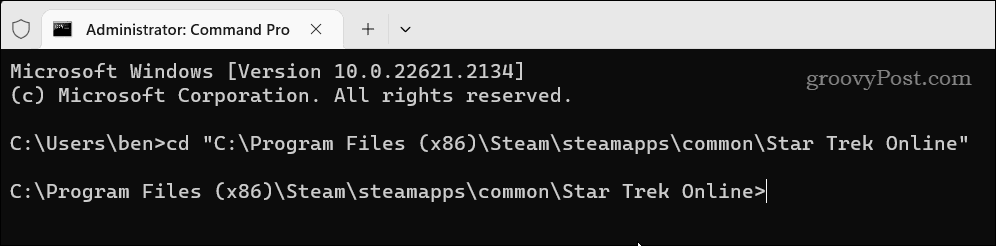
- Turiet atvērtu Windows termināļa logu un atgriezieties izvēlnē Sākt. Atrodiet Steam, ar peles labo pogu noklikšķiniet uz tā un dodieties uz Vairāk >Atveriet faila atrašanās vietu.
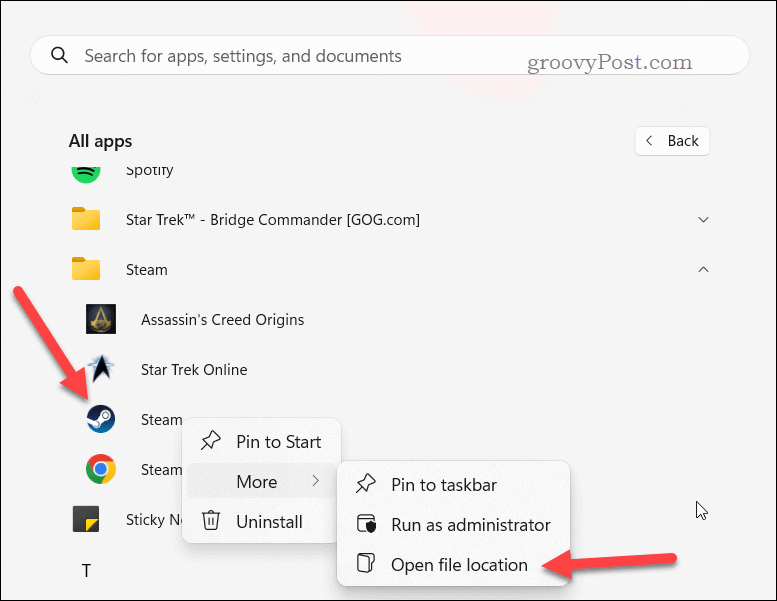
- Iekš Failu pārlūks logā ar peles labo pogu noklikšķiniet uz Tvaiks saīsni un izvēlieties Atveriet faila atrašanās vietu otro reizi.
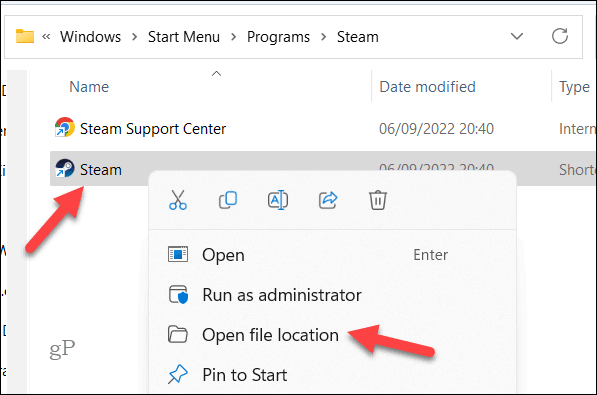
- Ar peles labo pogu noklikšķiniet uz Steam izpildāmā faila (Steam.exe) un noklikšķiniet uz Kopēt kā ceļu ikonu uznirstošajā izvēlnē.
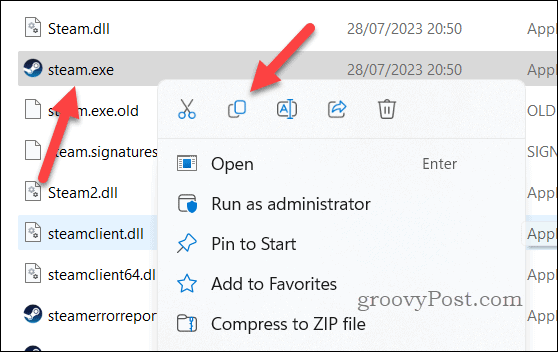
- Atgriezties uz Windows terminālis logu un veids:mklink “steam.exe” seko atstarpe un pēc tam ielīmējiet kopēto ceļu (piem., mklink “steam.exe” “\path\to\folder\steam.exe”).
- Nospiediet Ievadiet lai palaistu komandu.
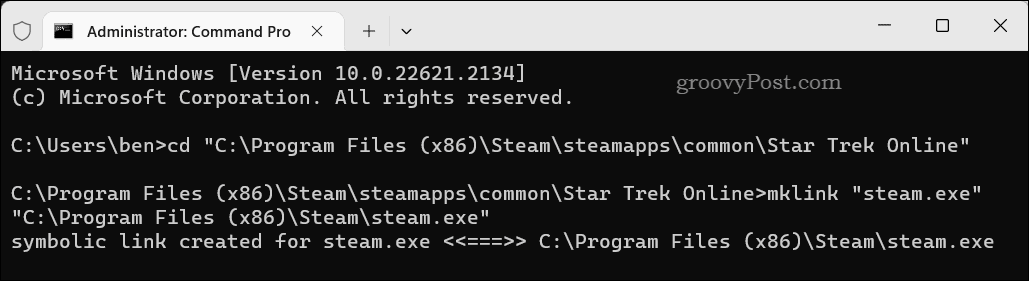
Šajā brīdī simboliskā saite būs vietā — palaidiet spēli Steam, lai redzētu, vai problēma ir atrisināta.
Kā pārbaudīt savus spēļu failus pakalpojumā Steam
Bojāta spēles instalēšana neļaus tai darboties. Ja ir bojāti vai trūkstoši faili, kas nepieciešami jūsu spēlei (vai Steam), jūs, iespējams, redzēsit Steam lietojumprogrammas kļūdu.
Izmantojot Steam klientu, varat novērst šo problēmu, veicot spēles instalācijas integritātes pārbaudi.
Lai pārbaudītu spēļu failu integritāti pakalpojumā Steam:
- Atveriet lietotni Steam un noklikšķiniet uz Bibliotēka cilne augšpusē.
- Atrodiet savu spēli savā bibliotēkā, ar peles labo pogu noklikšķiniet uz tās un pēc tam atlasiet Īpašības.
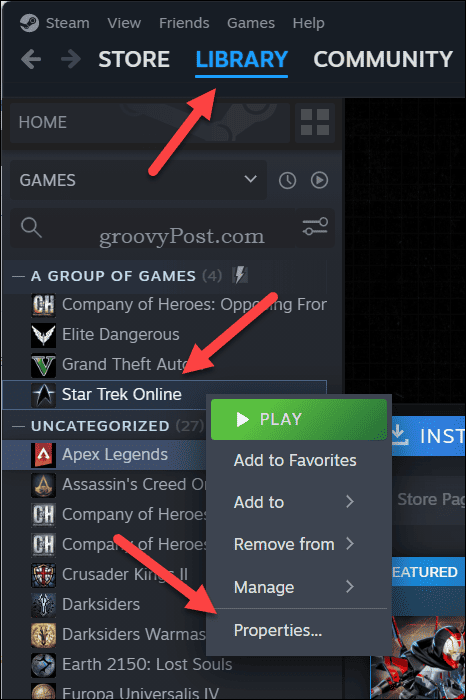
- Iekš Īpašības logu, noklikšķiniet Instalētie faili pa kreisi.
- Klikšķis Pārbaudiet spēļu failu integritāti lai sāktu integritātes pārbaudi.
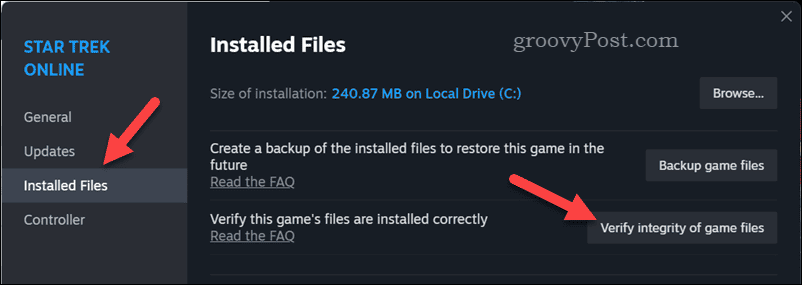
Dodiet laiku procesa pabeigšanai. Steam automātiski mēģinās izlabot visus spēles failus, kurus tā konstatē, ka tie ir bojāti vai trūkst. Kad process ir pabeigts, palaidiet spēli, izmantojot Steam, lai redzētu, vai tā darbojas.
Lietojumprogrammas ielādes kļūdu labošana pakalpojumā Steam
Iepriekš veiktajām darbībām vajadzētu palīdzēt novērst Steam lietojumprogrammas ielādes kļūdu 5:0000065434 jūsu Windows datorā. Ja Steam joprojām nedarbojastomēr, iespējams, vajadzēs apsvērt Steam klienta atiestatīšana vai atkārtota instalēšana lai redzētu, vai tas novērš problēmu.
Vai izbaudāt savas iecienītākās spēles pakalpojumā Steam, bet uzskatāt, ka tā ir vientuļa pieredze? Kad esat pievienoja dažus draugus Steam, jūs vienmēr varētu pievienoties vai izveidot Steam grupu lai izveidotu savu draugu un sabiedroto kopienu, ar kuru kopā spēlēt.
